Là một chuyên gia CNTT, tôi có thể nói với bạn rằng việc mở rộng cửa sổ trình duyệt của bạn để xem câu chuyện này là một sự lãng phí thời gian. Facebook chỉ đang cố gắng khiến bạn nhấp vào thứ gì đó không liên quan đến câu chuyện. Nếu bạn muốn xem câu chuyện, chỉ cần kéo xuống.
Hàng tỷ người sử dụng Facebook hàng ngày và bất chấp sự gia tăng của các nền tảng khác, chúng tôi không mong con số đó sẽ sớm thay đổi. Facebook không phải là nơi tốt nhất, nhưng nó hoạt động để liên lạc. Bây giờ, từ những gì chúng tôi đã thu thập được cho đến nay, một số người dùng nền tảng này đã gặp phải một vấn đề khá đặc biệt. Rõ ràng, họ bắt gặp thông báo sau:
Phóng to cửa sổ trình duyệt của bạn để xem câu chuyện này

Câu hỏi đặt ra là nguyên nhân của lỗi này là gì và làm cách nào để khắc phục và đưa Facebook trở lại bình thường? Dựa trên thông báo lỗi, điều này có liên quan đến việc người dùng cố gắng xem một câu chuyện trên Facebook.
Hãy mở rộng cửa sổ trình duyệt của bạn để xem câu chuyện này, Facebook cho biết.
Có thể một số nội dung không được tối ưu hóa đúng cách cho trình duyệt web của bạn, do đó có thông báo. Vấn đề này sẽ ngăn người dùng xem câu chuyện của họ, mặc dù vấn đề này có thể được giải quyết mà không gặp vấn đề gì nếu bạn làm theo các mẹo này.
- Đặt lại cài đặt mở rộng Windows
- Sử dụng phím tắt
- Sử dụng một trình duyệt web khác
1] Đặt lại cài đặt mở rộng Windows
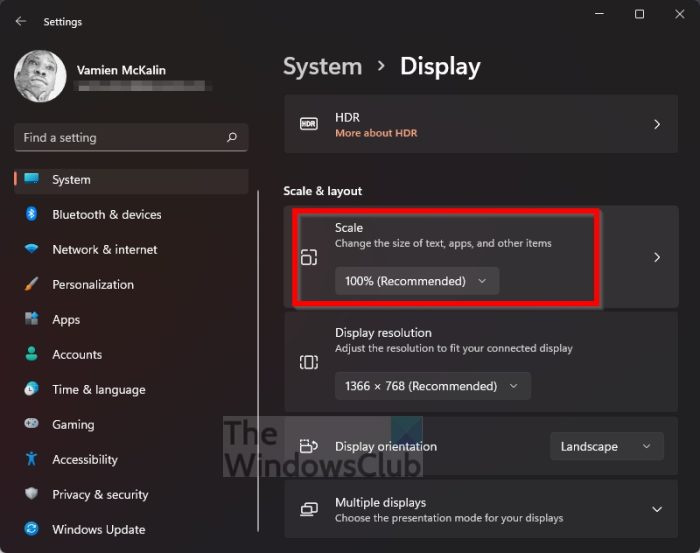
Điều đầu tiên chúng ta phải làm ở đây là đặt lại cài đặt tỷ lệ trong Windows. Điều này rất dễ thực hiện nếu bạn làm theo các bước sau.
- Vì vậy, hãy mở ứng dụng Cài đặt bằng cách nhấn phím Windows + I.
- Từ đó, chọn phần 'Hệ thống' ở khung bên trái.
- Tiếp theo, bạn cần nhấp vào Hiển thị.
- Khi bạn đã hoàn thành việc đó, hãy tìm Tỷ lệ & Bố cục.
- Chuyển đến Tỷ lệ và đảm bảo rằng nó được đặt thành 100 phần trăm (được khuyến nghị).
Kiểm tra phần Lịch sử trên Facebook để xem sự cố cuối cùng đã được giải quyết chưa. Trong hầu hết các trường hợp, đặt tỷ lệ thành 100 phần trăm sẽ khắc phục lại mọi thứ.
2] Sử dụng phím tắt
Bạn đã vô tình hay cố ý tăng mức thu phóng trong trình duyệt web của mình? Vượt quá 100 phần trăm có thể dẫn đến một bài đăng trên Facebook. Hoặc có thể bạn cần phải đi toàn màn hình. Hãy xem cách sử dụng phím tắt để thực hiện một số thay đổi nhất định.
- Phóng to 100 phần trăm bằng cách nhấp vào CTRL+- .
- Để chuyển sang chế độ toàn màn hình, hãy nhấp vào nút F11 phím hoặc A+F11 .
Tải lại trang Facebook và kiểm tra xem mọi thứ có đang đi đúng hướng về cách sửa lỗi không.
3] Sử dụng trình duyệt web khác
Nếu tất cả các cách trên không thành công, chúng tôi khuyên bạn nên chuyển từ trình duyệt web bạn đang sử dụng. Có nhiều tùy chọn để lựa chọn như Microsoft Edge, Mozilla Firefox, Opera, Google Chrome, Brave và nhiều tùy chọn khác.
Đọc : Sửa lỗi Facebook hiển thị trang trống trên Chrome, Firefox, Edge
Làm cách nào để mở rộng trình duyệt của tôi trên Facebook Stories?
Đầu tiên, bạn phải nhấn nút có ba dấu chấm. Chuyển đến tùy chọn 'Thu phóng' và thu nhỏ tới 75 phần trăm, sau đó nhấp vào liên kết lịch sử. Từ đó, phóng to 100 phần trăm. Điều này sẽ hữu ích, vì vậy tất cả các vấn đề nên được giải quyết.
Cửa sổ trình duyệt nghĩa là gì?
Nếu bạn không biết cửa sổ trình duyệt là gì, thì đó là một tính năng cho phép người dùng xem các trang web hoặc ứng dụng khác trên Internet. Cửa sổ có thể được xem toàn màn hình hoặc được thu nhỏ lại với kích thước nhỏ hơn để có thể di chuyển trên màn hình máy tính.















